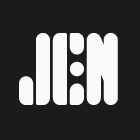使用Win+加号键快速打开放大镜,按Win+Esc关闭;02. 开启后可通过Ctrl+Alt+滚轮调整缩放;03. 也可在设置-辅助功能中开关并配置放大镜功能。

如果您需要在 Windows 11 上临时放大屏幕内容以便更清晰地查看文字或图像,可以通过多种方式快速开启或关闭系统自带的“放大镜”功能。以下是实现此操作的具体方法。
本文运行环境:联想 Yoga Slim 7i,Windows 11 家庭版。
一、使用键盘快捷键开关
这是最快捷的开启与关闭方式,无需进入任何设置菜单,直接通过组合键即可完成操作。
1、按住键盘上的 Windows 徽标键 不放,然后同时按下 加号 (+) 键,即可立即打开放大镜。
2、当放大镜处于开启状态时,再次按住 Windows 徽标键 并连续按 加号 (+) 或 减号 (-) 可以调整放大倍率。
3、要关闭放大镜,只需按住 Windows 徽标键 然后按下 Esc 键即可。
二、通过鼠标滚轮控制缩放
在放大镜已开启的状态下,可以结合键盘修饰键与鼠标滚轮进行实时缩放,提供更灵活的操作体验。
1、先使用快捷键 Windows 徽标键 + 加号 (+) 打开放大镜。
2、按住键盘上的 Ctrl 和 Alt 键 不放。
3、在此状态下,滚动鼠标的 滚轮向上 即可放大画面,滚轮向下 则缩小画面。
三、通过系统设置界面开关
此方法适合需要长期启用或禁用放大镜功能的用户,也可用于配置其他相关选项。
1、点击任务栏上的 开始按钮 或按 Windows 徽标键,选择打开 设置 应用。
2、在设置窗口中,点击左侧的 辅助功能 选项。
3、在右侧的功能列表中找到并点击 放大镜。
4、将顶部的“放大镜”开关从“关”切换为“开”即可启动功能;若要关闭,则将其切换回“关”。